 コマンドバーの[印刷](右図)をクリックすると、直ぐに印刷を開始してしまい、目的を達成しません。
コマンドバーの[印刷](右図)をクリックすると、直ぐに印刷を開始してしまい、目的を達成しません。
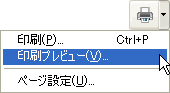 印刷の条件を変えたい場合は、その右の[▼]をクリックし、[印刷プレビュー]をクリックします。
印刷の条件を変えたい場合は、その右の[▼]をクリックし、[印刷プレビュー]をクリックします。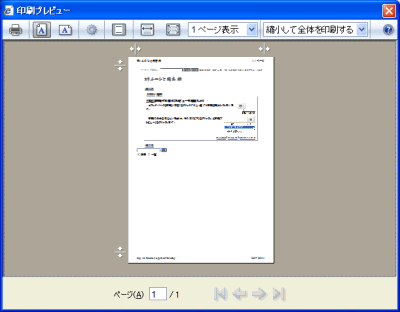 ※ 印刷プレビュー ウィンドウ
※ 印刷プレビュー ウィンドウ
ウィンドウ内をマウスでポイントすると、「ヒントテキスト」と呼ばれる(たぶん)文字列が表示されます。このページもヒントテキスト別に説明してあります。クリックする前にヒントテキストを確認してください。
※ ページの移動
プレビュー ウィンドウ下部にあります。

- 現在のページ
- 分子の数字で、現在表示しているページを示します。
ここに半角数字を入力すると、そのページがプレビューされます。 - 分母の数字は、全ページ数です。
- 分子の数字で、現在表示しているページを示します。
- 最初のページ
- クリックすると、1ページ目をプレビューします。
- 前のページ
- クリックすると、1っ前のページをプレビューします。
- 次のページ
- クリックすると、次のページをプレビューします。
- 最後のページ
- クリックすると、最後のページ(分母の数字)をプレビューします。
※ 余白の調整

プレビューウィンドウの用紙の外側にある4っの記号で、上下左右の余白を示しています。
マウスをポイントするとポインタが同じ記号に変わります。その時ドラッグすると余白を変更できます。
※ ツールバー

- ドキュメントの印刷
- 【印刷】ダイアログボックスを表示します。印刷する範囲(ページ等)はここで指定できます。
- 縦
- 用紙を縦に設定します。
- 横
- 用紙を横に設定します。
- ページ設定
- 【ページ設定】ダイアログボックスを表示します。
- ヘッダとフッタの印刷内容は次のとおりです。(ヘルプより引用)
| 印刷する内容 | 文字 |
|---|---|
| ウィンドウ タイトル | &w |
| ページのアドレス (URL) | &u |
| 短い形式の日付 (コントロール パネルの [地域と言語のオプション] での指定と同じ) | &d |
| 長い形式の日付 (コントロール パネルの [地域と言語のオプション] での指定と同じ) | &D |
| 時刻 (コントロール パネルの [地域と言語のオプション] で指定する形式) | &t |
| 24 時間形式の時刻 | &T |
| 現在のページ番号 | &p |
| 総ページ数 | &P |
| 右揃えの文字列 (&b に続けて文字列を入力) | &b |
| 中央揃えの文字列 (&b と &b の間に文字列を入力) | &b&b |
| アンパサンド (&) | && |
- ヘッダーとフッターの切り替え
- ヘッダーおよびフッターの表示/非表示を切り替えます。
- 横幅の全体表示
- プレビューの用紙の幅をウィンドウ一杯に広げます。
- ページの全体表示
- プレビューの用紙幅全体を表示します。
- 複数のページを表示
- 右端の[▼]をクリックすると、一度に1〜12ページを表示できます。
- 印刷サイズの変更
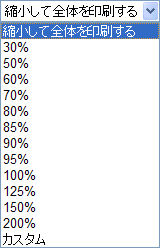
- 右端の[▼]をクリックし右図から選択します。
[カスタム]を選択すると、% を指定できます。
- 右端の[▼]をクリックし右図から選択します。
- ヘルプ
- マイクロソフト社のヘルプの Webページ(英文)につながります。
- 日本語の Webページは、
- IE7 のウィンドウから
- コマンドバーの[ヘルプ]⇒[Internet Explorer ツアー]をクリック
- [ヘルプと使い方]⇒ インターネット と進み、
- 印刷される Web ページの外観をプレビューする をクリックします。


